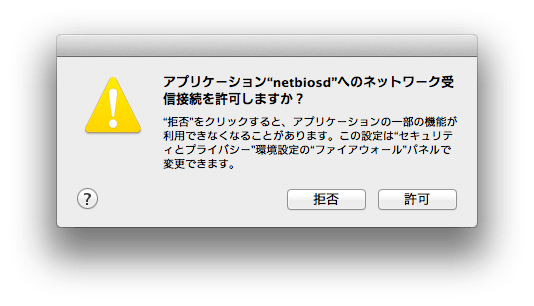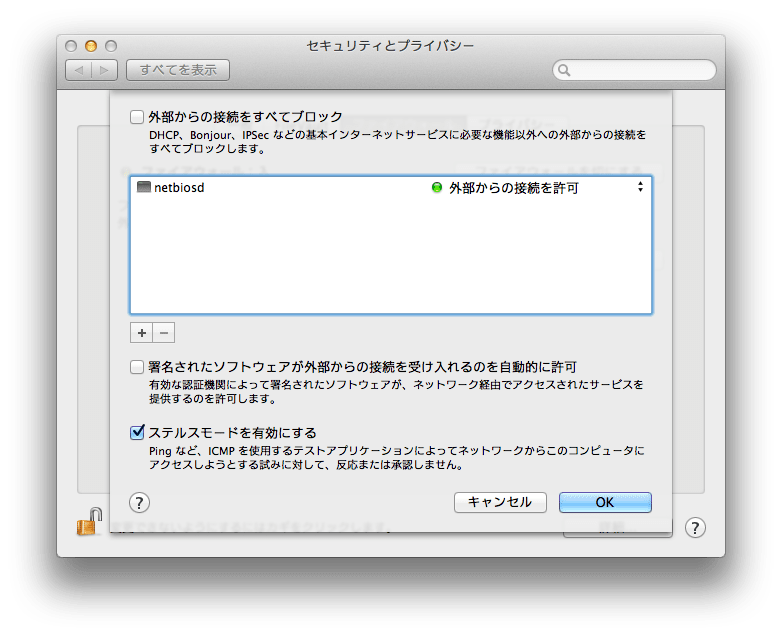Mac OSX はセキュリティが高いと言われていますが、油断大敵。Mac OSX 自体にもファイアウォール等が入っていますが、NetBarrier などのセキュリティソフトも入れることで、さらにセキュリティの向上を図ったほうがよいと思われます。
NetBarrier の場合、 Mac の接続先に応じてプロフィールが設定できます。(無線LAN接続の場合、SSID 毎に設定できます。) プロフィールは、「自宅」「職場」「公衆無線LAN」の3通りです。
「自宅」と「職場」の違いが分かりにくいのですが、「自宅」は外部への接続(インターネットへの発信)に制限が全く無く、「職場」は外部への接続(インターネットへの発信)をするアプリケーションを、一つ一つ許可する必要があります。
「自宅」にしていると、インターネット接続をしているアプリケーションを確実に捕捉することができないのですが、「職場」にしておくことで、インターネット接続をするアプリケーションを、一つ一つ、確認することができるようになります。
さらに、NetBarrier の「環境設定...」を開き、「全般」では、デフォルト・プロフィールを最も接続チェックが厳しい「公衆無線LAN」に設定し、その下のアプリケーションファイアウォールのチェックボックスは、チェックを外しておきましょう。
このようにしても、OS の動作に必要不可欠なものはフリーパスです。(実際に確認しているものとしては、configd と mDNSResponder があります。)
さらに、「詳細」の設定で、設定変更にはパスワードを要求するようにしておきましょう。